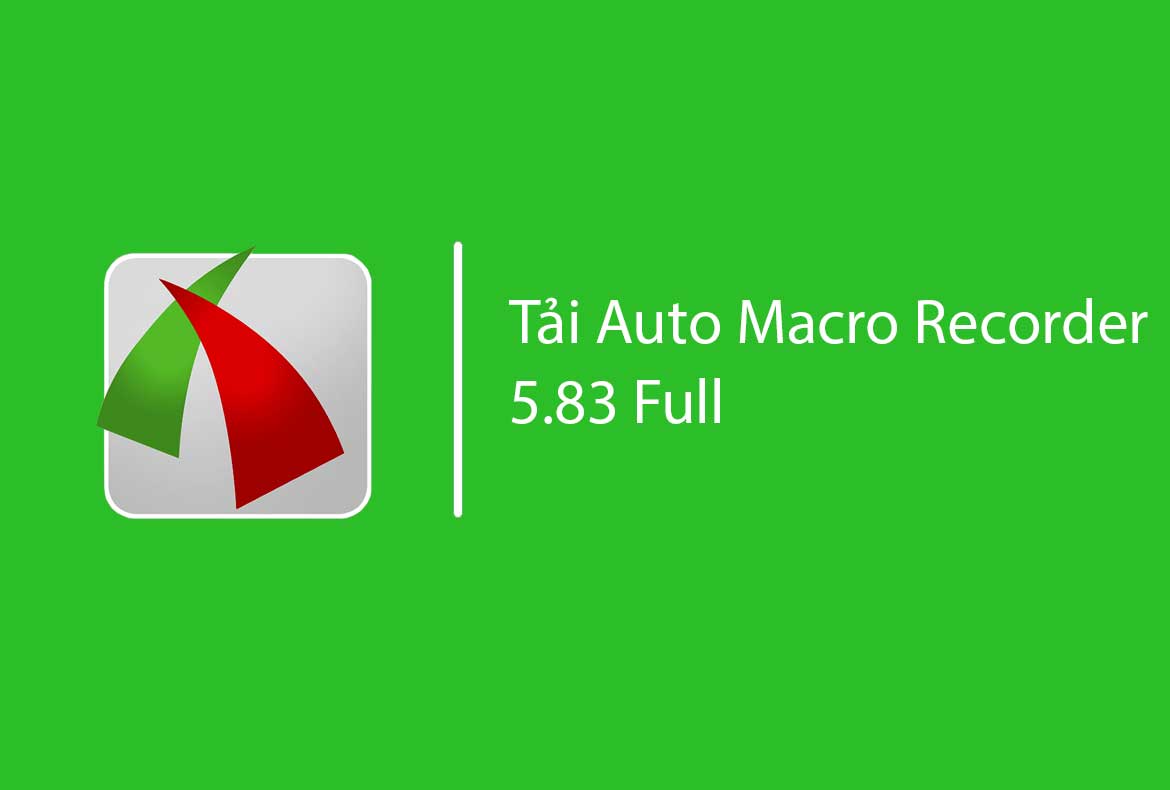Âm nhạc là một ngôn ngữ cực kỳ đặc biệt của nhân loại. Âm nhạc giúp cho tâm hồn và trái tim của con người được hạnh phúc, tinh thần thư giãn và giảm đi những muộn phiền.
Cũng theo nhiều nghiên cứu của các nhà khoa học, các bé từ lúc còn là bào thai trong bụng mẹ. Nếu được nghe những dòng nhạc cổ điển, mang âm điệu nhẹ nhàng như nhạc Mozart, Beethoven, Bach,… thì sẽ giúp thai nhi kích thích não bộ, cảm xúc và trí tuệ được phát triển sớm từ ngay trong bụng mẹ.
Ở độ tuổi lý tưởng hơn một chút như Tiểu học, cụ thể là lớp 5. Nếu bố mẹ phát hiện ra tiềm năng của bé và muốn phát triển năng khiếu âm nhạc cho bé yêu của mình. Thì phần mềm soạn nhạc Musescore chính là sự lựa chọn hoàn hảo.
Hôm nay Pixwares sẽ giới thiệu về phần mềm soạn nhạc dành cho các bé lớp 5. Cũng như hướng dẫn cụ thể để các bố mẹ cài đặt cho bé học nhạc nhé.
Link tải phần mềm Musescore
Giới thiệu phần mềm soạn nhạc Musescore
Phần mềm viết nhạc Musescore là sản phẩm của Werner Schweer, và được phát hành lần đầu vào tháng 9 năm 2002. Với ngôn ngữ lập trình mở, giao diện đơn giản, bố cục và dễ sử dụng. Các bé sẽ dễ dàng nhận diện các nốt nhạc, từ đó có thể tự mình nhập nốt, vạch nhịp, học cách dùng các dấu lặng, dấu luyến, dấu nối,…
Phần mềm này được người dùng sử dụng nhiều đến nỗi tính đến cuối năm 2016 đã có hơn 1,9 triệu lượt tải xuống phần mềm này. Hiện nay phiên bản mới nhất được cập nhật là 3.3.4, hỗ trợ tới 22 ngôn ngữ.
Hiện nay ở Việt Nam, phần mềm musersouce áp dụng cho bộ môn Âm nhạc lớp 5. Các bố mẹ có thể cài trên nhiều máy tính, laptop với hệ điều hành MacOS, Windows và Linux. Cách tải cũng rất đơn giản, không khó đâu.

Hướng dẫn cài đặt phần mềm Musescore
Nhà phát hành phần mềm hỗ trợ khá nhiều nền tảng, nhưng ở bài viết này chúng tôi sẽ cài trên Hệ Điều Hành Windows để làm ví dụ. Các hệ điều hành khác, Pixwares.com sẽ gửi các bạn video hướng dẫn riêng nhé.
Bước 1:
Sau khi đã tải về, các bạn kích nhấp chuột 2 lần vào biểu tượng phần mềm để bắt đầu quá trình chạy cài đặt như hình. Có 1 ộp thoại xuất hiện các bạn bấm vào RUN.

Hộp thoại tiếp theo là thông báo chào mừng, các bạn bấm Next

Hộp thoại tiếp theo là các điều khoản sử dụng, các bạn bỏ qua bằng cách tích vào nút I Accept… và bấm Next

Bước 2:
Phần mềm Musescore sẽ hỏi bạn nơi lưu trữ cài đặt. Nếu không rành, các bạn cứ để mặc định là ổ C với đường dẫn như sau: C:\Program Files\Musescore 3\

Sau khi đã lựa xong ổ đĩa để cài đặt, các bạn bấm vào nút Install.

Tiếp theo các bạn chờ cho phần mềm bắt đầu quá trình chạy cài đặt. Vì phần mềm viết nhạc Mosescore này khá nhẹ nên máy tính có cấu hình thấp cũng cài rất nhanh.

Bước 3:
Sau khi đã chạy xong, các bạn bấm vào nút Finish

Các bạn kích đôi chuột vào biểu tượng Musecore ngoài desktop lên như hình.

Tiếp theo các bạn sẽ cần chọn ngôn ngữ để sử dụng. Vì là phần mềm soạn nhạc dùng cho các bé học Tiểu học nên các bạn lựa chọn ngôn ngữ là Tiếng Việt nhé.

Cửa sổ tiếp theo, các bạn tích vào nút Yes và sau đó bấm Next như hình.

Bấm Finish để kết thúc

Bước 4:
Các bạn mở phần mềm soạn nhạc Musescore lên sẽ có giao diện như sau:

Các bé bấm vào “TẠO BẢN NHẠC MỚI” để bắt đầu tạo bản nhạc mẫu Musesocre để sử dụng nhé!

Giáo trình học nhạc Tiểu học Musescore Tiếng Việt
Lời kết:
Như vậy là Pixware đã giới thiệu xong đến Quý thầy cô, quý phụ huynh và các bé phần mềm viết nhạc trên máy tính Musescore.
Hy vọng qua bài viết này đã cung cấp nhiều thông tin hữu ích. Giúp các bố mẹ có thể rèn luyện, nâng cao và phát triển tiềm năng âm nhạc cho bé.
Nếu có thắc mắc trong quá trình cài đặt, xin vui lòng comment ô phía dưới. Chúng tôi sẽ giải đáp trong thời gian sớm nhất. Xin cảm ơn!
Thông báo chính thức: Hiện có nhiều bạn chưa biết cách cài các phần mềm cho máy tính, có thể liên hệ cho Fanpage hỗ trợ và zalo chính thức.
Chúng mình chỉ support cho những bạn tải phần mềm/app từ website này. Các bạn nên cân nhắc không nên tìm những phần mềm không rõ nguồn gốc và không có support về sau! Xin cám ơn!